

|
导读工具/原料iphone5iTunes方法/步骤第一种办法1、在iphone5手机 上恢复出厂设置,首先打开设置,2、设置打开后,再点击通用,3、在选择通用,在屏幕最下边,4、点击还原所有设置就可以了... 工具/原料 iphone5 iTunes 方法/步骤 第一种办法 1、在iphone5手机 上恢复出厂设置,首先打开设置, 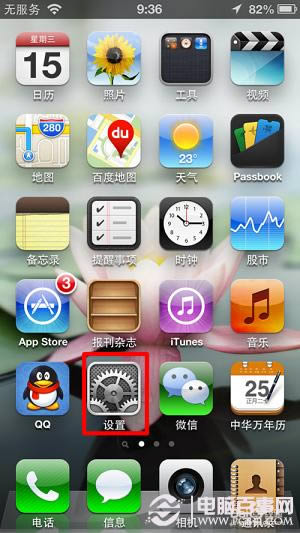 2、设置打开后,再点击通用, 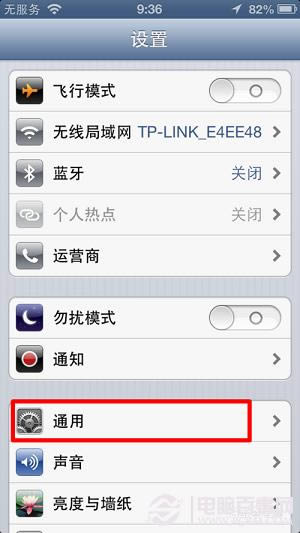 3、在选择通用,在屏幕最下边, 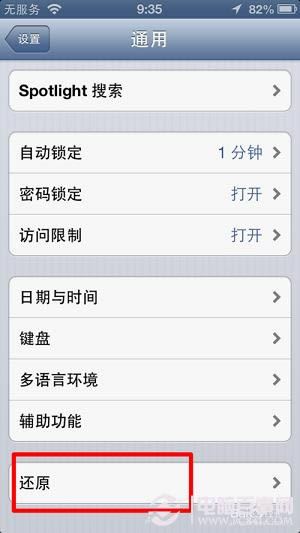 4、点击还原所有设置就可以了. 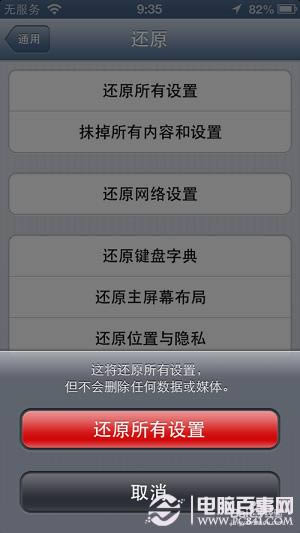 第二种办法: 1、将iphone5连接电脑,用iTunes 恢复出厂设置, 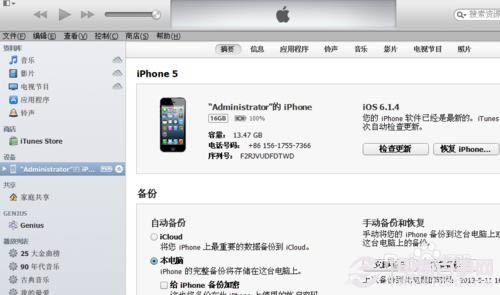 2、将iphone5连接iTunes 后,然后点按“恢复”按钮, 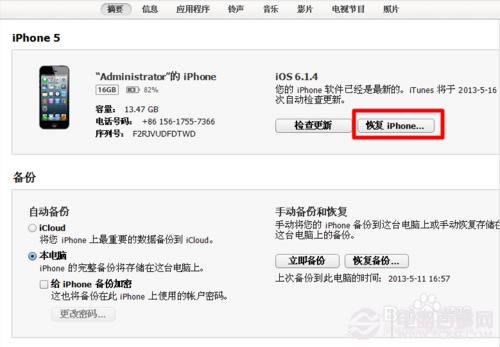 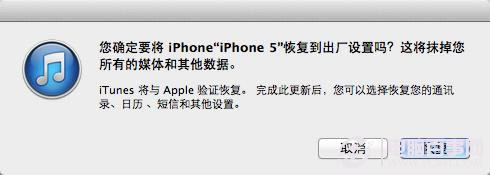 3、恢复后,iphone5 会重新启动。随后会看到“移动滑块来设置”。按照 iOS 设置助理中的步骤操作. 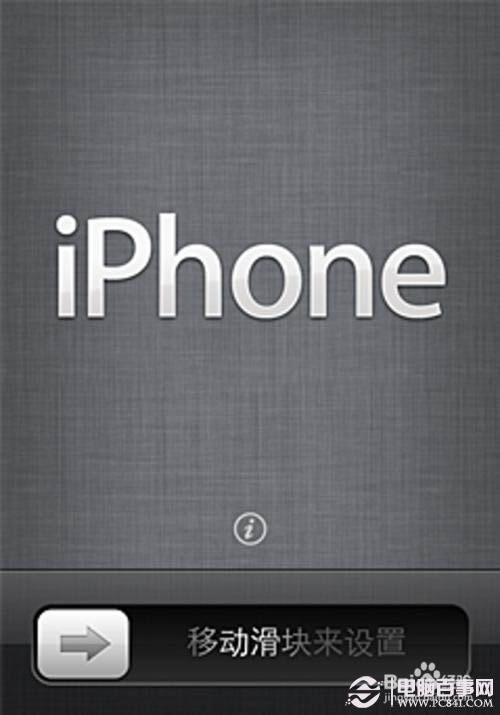 注意事项:恢复出厂设置前记得备份数据哦。 |
温馨提示:喜欢本站的话,请收藏一下本站!